Чтобы создать лучший дизайн для нативных приложений, вы должны учитывать различия между платформами iOS и Android. Эти платформы отличаются не только тем, как выглядят приложения; они также различаются по своей структуре. Вы должны помнить об этих различиях, чтобы обеспечить с помощью дизайна лучший пользовательский опыт.
Нативные мобильные приложения для iOS и Android имеют специальные функции, зависящие от операционной системы. Руководства от Apple и Google рекомендуют по возможности использовать стандартные для платформы средства навигации: элементы управления страницами, панели вкладок, сегментированные элементы управления, представления таблиц, коллекций и разделенные представления. Обычно пользователи знакомы с тем, как эти элементы управления работают на каждой платформе, поэтому, если вы используете стандартные элементы управления, ваши пользователи будут интуитивно знать, как пользоваться вашим приложением. Мы фокусируемся на основных различиях между паттернами дизайна взаимодействия на iOS и Android, чтобы выяснить, почему внешний вид приложений отличается на каждой платформе. Мы также предоставляем шаблоны дизайна приложений и примеры мобильных приложений, которые помогут вам визуализировать то, о чем мы говорим.
Различия в паттернах навигации
Перемещение между экранами является частым действием в мобильных приложениях. Очень важно учитывать, что iOS и Android имеют разные рекомендации по разработке приложений, когда речь заходит о шаблонах навигации. В нижней части Android-устройств есть универсальная панель навигации. Использование кнопки «Назад» на панели навигации – простой способ вернуться на предыдущий экран или этап, и он работает практически во всех приложениях Android.
Глобальная панель навигации (Android)
С другой стороны, у Apple совсем другой подход к дизайну. Глобальная навигационная панель отсутствует, поэтому в приложениях с нативным дизайном iOS мы не можем вернуться назад с помощью глобальной кнопки «Назад». Это влияет на дизайн мобильных приложений iOS. Внутренние экраны должны иметь собственную навигационную панель с кнопкой «Назад» в верхнем левом углу.
Кнопка «Назад» (iOS)
Также в приложениях для перехода на предыдущий экран Apple использует жест свайпа слева-направо. Этот жест работает практически во всех приложениях.
Свайп слева-направо – возврат назад (iOS)
Разница между iOS и Android в этом случае заключается в том, что в приложениях на устройствах iOS жест свайпа слева-направо вернет вас на предыдущий экран. Тот же жест на устройствах Android переключит вкладки. Но в отличие от iOS, на Android-устройствах есть нижняя панель навигации с кнопкой «Назад», которая вернет вас на предыдущий экран.
Всегда важно помнить об этой разнице между платформами, чтобы поддерживать согласованность с другими мобильными приложениями.
Свайп слева-направо переключение между вкладками (Android)
Отличия навигационных паттернов приложений для iOS и Android
В Material Design Guidelines есть несколько различных вариантов навигации. Один известный навигационный шаблон, используемый в приложениях Android, представляет собой комбинацию панель навигации (navigation drawer) и вкладок.
Панель навигации – это меню, которое перемещается слева или справа, при нажатии иконки гамбургер-меню. Вкладки расположены прямо под заголовком экрана и обеспечивают организацию контента на высоком уровне, позволяя пользователю переключаться между представлениями, наборами данных и функциональными аспектами приложения.
Слева – ящик навигационного меню; справа – вкладки (Material Design)
В Material Design также есть компонент, называемый нижней навигацией. Этот компонент важен для нативных приложений Material Design. Панели нижней навигации позволяют одним нажатием легко переключаться между видами верхнего уровня. Material Design Guidelines не рекомендует использовать нижнюю навигацию и вкладки одновременно, поскольку это может вызвать путаницу при навигации.
Нижняя навигация (Material Design)
В Human Interface Guidelines от Apple нет стандартного навигационного элемента управления, аналогичного панели навигации. Вместо этого Apple рекомендует добавить глобальную навигацию в панель вкладок. Панель вкладок отображается в нижней части экрана приложения и обеспечивает возможность быстрого переключения между основными разделами приложения.
Обычно панель вкладок содержит не более пяти пунктов назначения. Как мы видим, этот компонент похож на нижнюю навигацию в Material Design, но чаще используется в приложениях iOS.
Вверху слева – сегментированный элемент управления iOS; Внизу справа – панель вкладок iOS (HIG)
Хотя есть элементы, выполняющие аналогичные функции в обеих операционных системах (вкладки и сегментированный элемент управления, панель нижней навигации и панель вкладок), навигация по-прежнему остается одним из основных различий между iOS и Android. Существуют как объективные различия, такие как глобальная панель навигации в Android и ее отсутствие в iOS, так и различия в концепции этих двух систем.
Apple считает, что основные элементы навигации должны быть на переднем плане и, что гамбургер-меню следует использовать только для хранения функций, которые не являются повседневными задачами, выполняемыми пользователем. С другой стороны, в приложениях для Android обычной практикой является скрыть первичную навигацию в гамбургер-меню.
Собственный вид стандартных элементов управления требует дополнительных усилий и времени, и не знаком пользователям
Если вы хотите, чтобы каждый элемент вашего приложения выглядел одинаково на разных платформах, вам понадобятся дополнительные усилия на разработку для создания лучшего дизайна мобильного приложения. Наиболее сложные случаи использования включают в себя элементы управления по умолчанию, такие как радиокнопки, флажки, тумблеры и т. д. Для них требуется реализация собственного представления, чтобы отображать на Android элементы управления iOS или элементы управления Android на iOS.
Каждая платформа имеет свои уникальные взаимодействия. Хороший дизайн – это дизайн, который учитывает привычки пользователей в каждой операционной системе. Очень важно учитывать различия между платформами при разработке мобильного приложения для iOS и Android, так вы будете разрабатывать приложения, соответствующие ожиданиям пользователей.
Одним из примеров элемента, который обычно разрабатывается по-разному на двух платформах, является элемент выбора дат. Пользователи Android не знакомы с селектором даты в стиле игрового автомата, который распространен в iOS. Использование этого стиля для выбора даты в Android потребует пользовательских представлений, которые могут усложняться, увеличивая сложность и продолжительность разработки и делая внешний вид вашего приложения чуждым платформе Android.
Слева – стандартные элементы управления iOS; справа – стандартные элементы управления Android
Слева стандартные элементы выбора iOS; справа – стандартные элементы выбора Android
Стили кнопок в iOS и Android
В Material Design Guidelines есть два стиля кнопок – плоские и выпуклые. Эти кнопки используются в различных ситуациях. Текст на кнопках Material Design обычно имеет верхний регистр. Иногда мы находим текст на кнопках в верхнем регистре и в нативных приложениях iOS, но чаще всего это заголовок.
Слева – стандартные кнопки Material Design; справа – стандартные кнопки HIG
Также есть еще один тип кнопок – floating action buttons на Android и кнопки призыва к действию на iOS. Floating action button представляет основное действие в приложении. Например, кнопка «Написать» в почтовом приложении или кнопка написания сообщения в приложении социальной сети могут быть floating action buttons. Аналогичным дизайном для основного действия в приложениях iOS является кнопка призыва к действию, которая расположена в центре панели вкладок.
Слева – стандартная floating action button в iOS; справа – стандартная кнопка призыва к действию в Android
Различия между нативным слоем bottom sheets в Android и слоем action sheets в iOS
В Android есть два типа нижних слоев (bottom sheets): модальные нижние листы и постоянные нижние листы. Модальные нижние слои имеют два типа контента: модальные нижние слои с различными действиями и список приложений, который появляется после того, как пользователь нажимает иконку «Поделиться». Мы можем найти аналогичные типы контента в листах действий (action sheets) iOS и (activity views). Но эти компоненты отличаются от нижних слоев Android.
Слева – стандартные нижние листы Material Design; справа –листы активности в приложении iOS
Различия в сенсорных целях и сетках
iOS и Android имеют несколько иные рекомендации для сенсорных целей (touch targets) 44px @1x для iOS и 48dp / 48px @1x для Android. Material Design Guidelines также предлагает согласовывать все элементы интерфейса с квадратной базовой сеткой 8dp.
Различия в типографике
San Francisco – системный шрифт в iOS. Roboto – стандартный шрифт в Android. Noto – стандартный шрифт для всех языков в Chrome и Android, которые не поддерживаются Roboto. Вам нужно будет обратить пристальное внимание на типографику и макеты каждой платформы.
Слева – типографика Material Design; Справа – типографика HIG
Микровзаимодействия
Когда дело доходит до дизайна, обычно для пользователей первое впечатление является последним.
Вот почему так важно с самого начала привлечь внимание пользователей. Во время проектирования и разработки приложений при помощи микровзаимодействий и анимаций мы можем создать для пользователей действительно увлекательный опыт.
Давайте определим основные правила и рекомендации относительно взаимодействий и движений для обеих платформ и рассмотрим подробные примеры.
Фокус и важность. Взаимодействия фокусируют внимание пользователя на том, что действительно важно в приложении, поэтому необходимо использовать их только тогда, когда это действительно необходимо. Обе платформы препятствуют чрезмерной анимации, поскольку она отвлекает и напрягает пользователей.
Согласованность и иерархия. Очень важно помнить, что взаимодействие помогает пользователям ориентироваться в приложении, показывая, как элементы связаны друг с другом. Знакомые, плавные и ненавязчивые переходы с одного экрана на другой увлекают пользователей. Движение указывает, как выполнять действия и предлагает полезные подсказки.
Хотя основные рекомендации по использованию микро-анимаций в Material Design Guidelines и Human Interface Guidelines весьма схожи, существуют определенные различия, которые четко определены. Пользователи привыкли к этим, специфичным для каждой платформы, переходам и воспринимают их как абсолютно естественные.
Вот почему важно уделять особое внимание знакомым взаимодействиям, которые улучшат пользовательский опыт и выглядят естественно на каждой платформе.
iOS
Пользователи iOS привыкли к тонким анимациям, используемым в iOS, например, к плавным переходам, плавным изменениям в ориентации устройства и скроллинге на основе физики. Пользователи iOS могут чувствовать себя дезориентированными, когда движения не имеют смысла или, кажется, не соответствуют законам физики. Например, если пользователь открывает представление, сместив его вниз с верхней части экрана, он ожидает, что сможет закрыть представление, сдвинув его назад. HIG настоятельно рекомендует делать настраиваемые переходы сопоставимыми со встроенными анимациями, если вы не создаете иммерсивный опыт (например, игра).
Android
В соответствии с Material Design Guidelines, в процессе перехода преобразуемые элементы интерфейса классифицируются как исходящие (outgoing), входящие (incoming) или постоянные (permanent). Категория, к которой относится элемент, влияет на то, как он преобразуется.
Анимация направляет внимание пользователя. Когда интерфейс меняет внешний вид, движение обеспечивает непрерывность между размещением и внешним видом элементов до и после перехода.
Переходы навигации являются важным элементом общего взаимодействия с интерфейсом. Они помогают пользователям ориентироваться, выражая иерархию приложения. Например, когда элемент раскрывается, чтобы заполнить весь экран, действие раскрытия выражает, что новый экран является дочерним элементом. Экран, из которого он раскрывается, является его родительским элементом.
Пример перехода от родительского экрана к дочернему (Material Design Guidelines)
С родительского экрана встроенный дочерний элемент при касании поднимается и раскрывается.
Переход задает фокус на дочернем экране, одновременно укрепляя отношения между дочерним и родительским элементами.
Экраны, имеющие общий родительский экран (например, фотографии в альбоме, разделы в профиле), перемещаются в унисон, чтобы укрепить свою взаимосвязь. Дочерний экран скользит в одну сторону, в то время, как его родственный экран смещается в противоположном направлении.
Вкладки находятся на одном уровне и перемещаются вместе по горизонтали
На верхнем уровне приложения пункты назначения часто группируются в основные задачи (которые могут быть не связанными друг с другом). Эти переходы экранов заменяются путем изменения таких значений, как непрозрачность и масштаб.
Выводы
Конечно, есть исключения: некоторые приложения iOS следуют рекомендациям Material Design Guidelines (например, Gmail), а некоторые приложения для Android следуют рекомендациям Human Interface Guidelines (например, Instagram).
Слева – Gmail для iOS; Справа – Gmail для Android
Слева – Instagram для iOS; Справа – Instagram для Android
Но одно очевидно: гораздо быстрее разработать мобильное приложение с использованием нативных компонентов для обеих операционных систем. Таким образом, лучше потратить время на дизайн, а не делать один макет приложения, который будет совмещать компоненты Human Interface Guidelines и Material Design, а затем потратить много времени на его разработку из-за нестандартных элементов.
SteelKiwi – компания по разработке программного обеспечения и дизайна приложений. Если вы хотите узнать, как создать собственное приложение, свяжитесь с нами! Мы следуем лучшим практикам дизайна Android и придерживаемся Human Interface Guidelines от Apple.
Хотите увидеть примеры дизайна приложений, в которых мы использовали нативные элементы, а также пользовательские интерфейсы с мощным стилем? Посетите наши страницы на Dribbble и Behance, чтобы лучше понять, на что мы способны.
Перевод статьи SteelKiwi Inc.

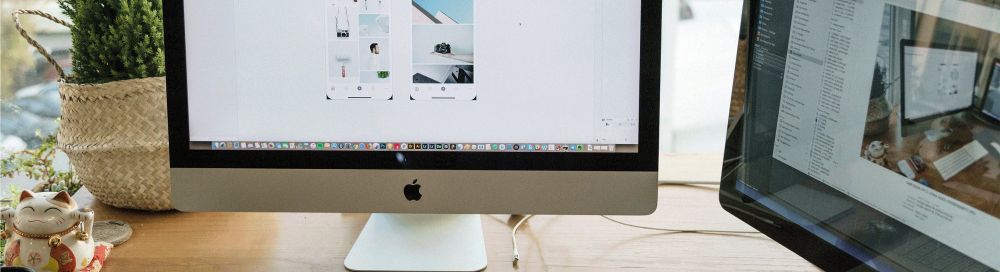

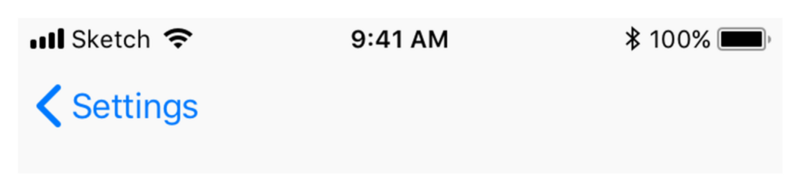
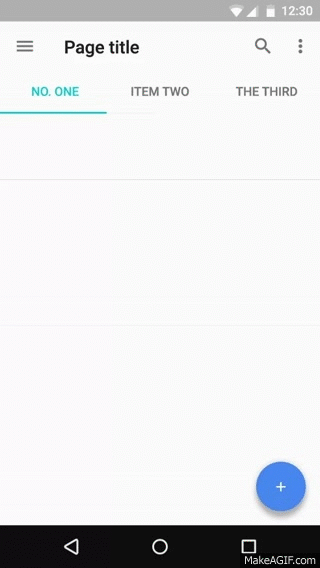
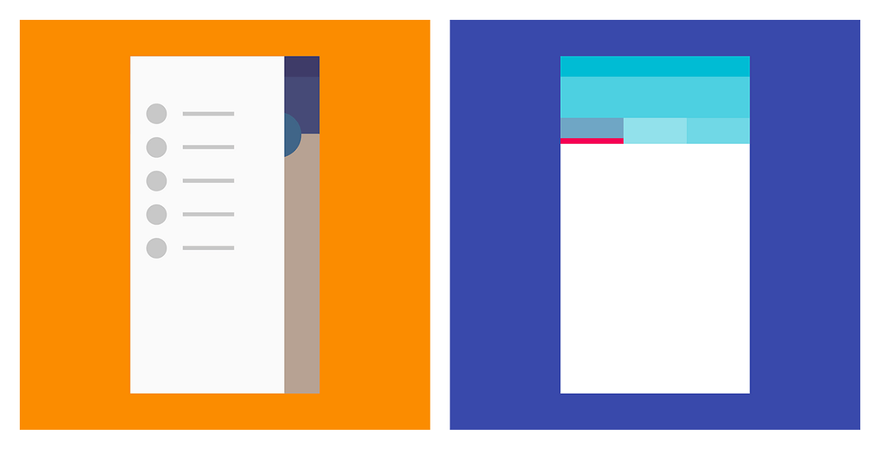
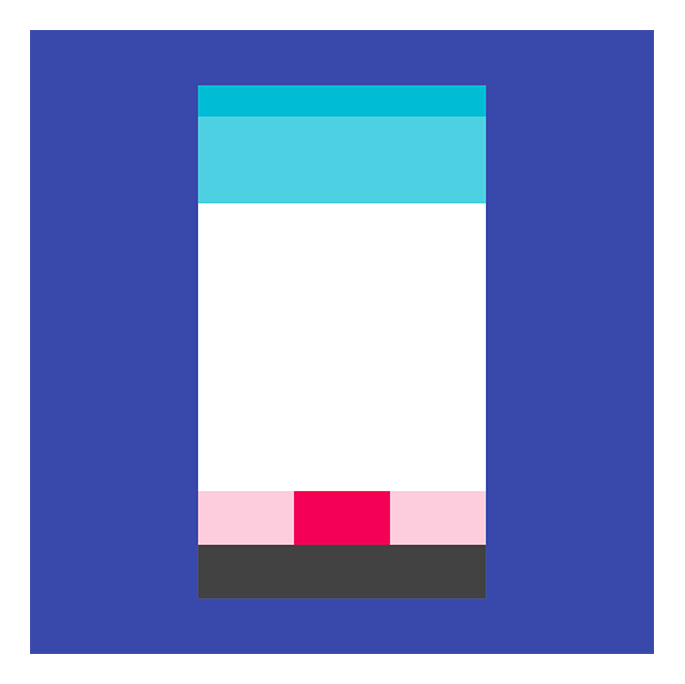
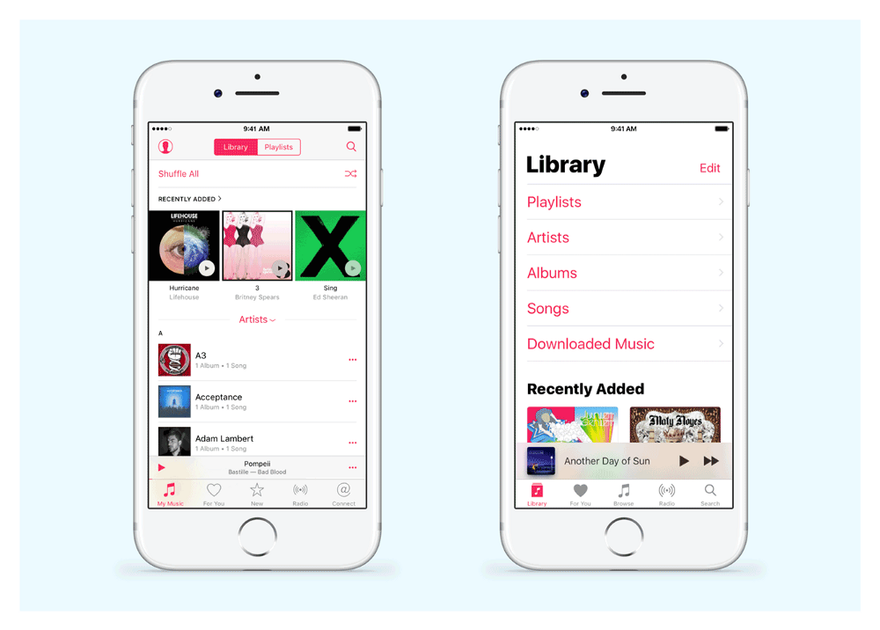
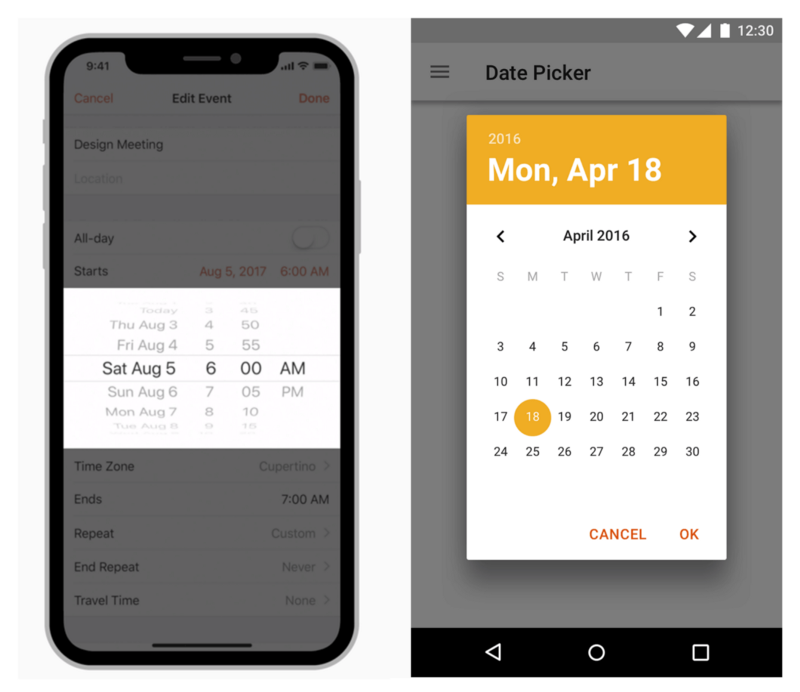
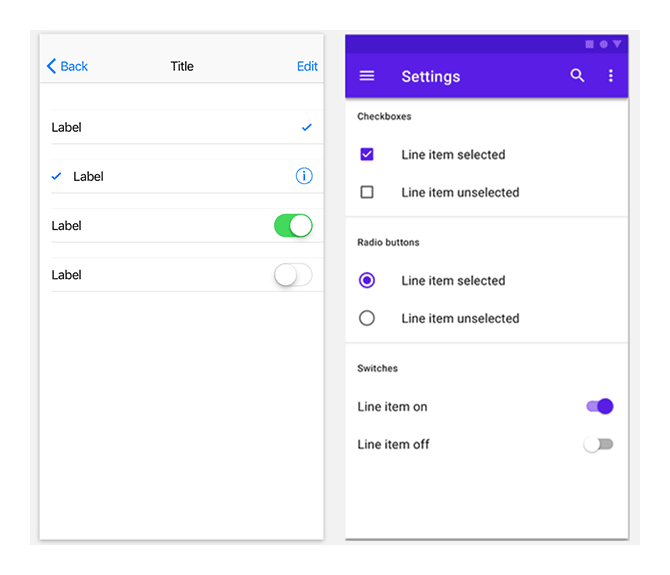
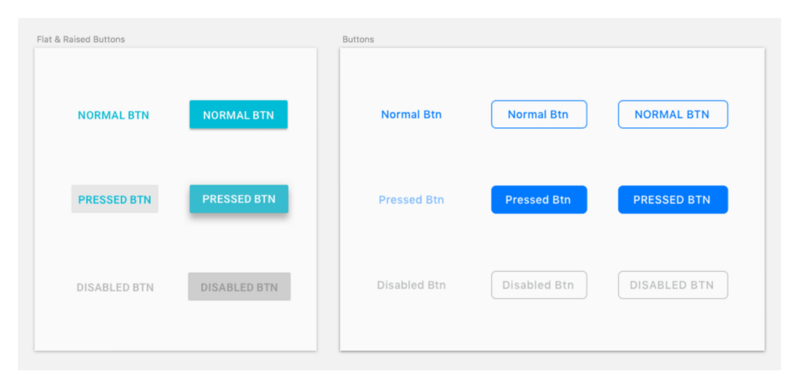
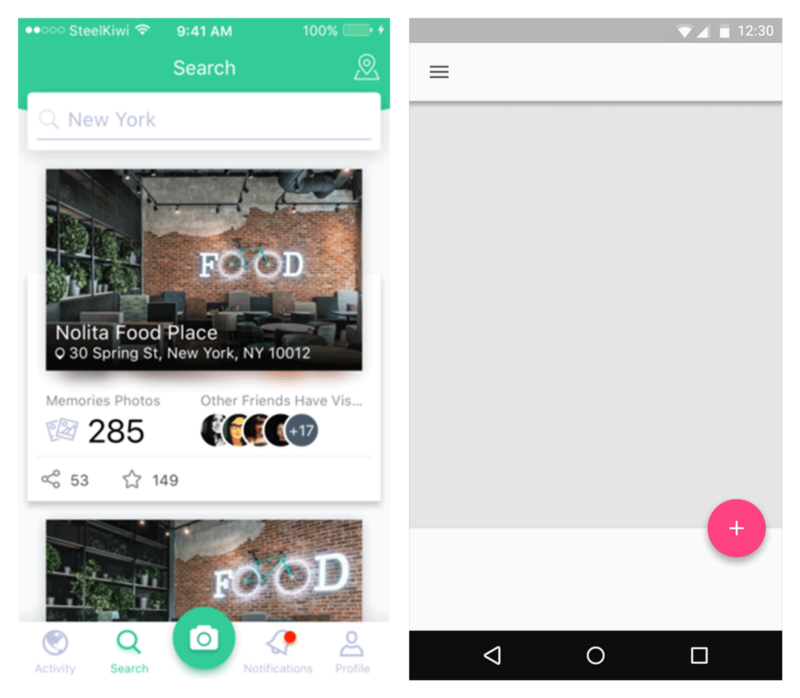
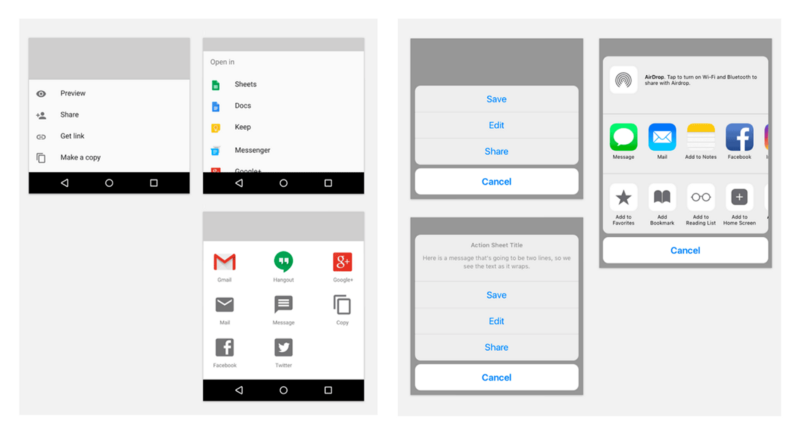
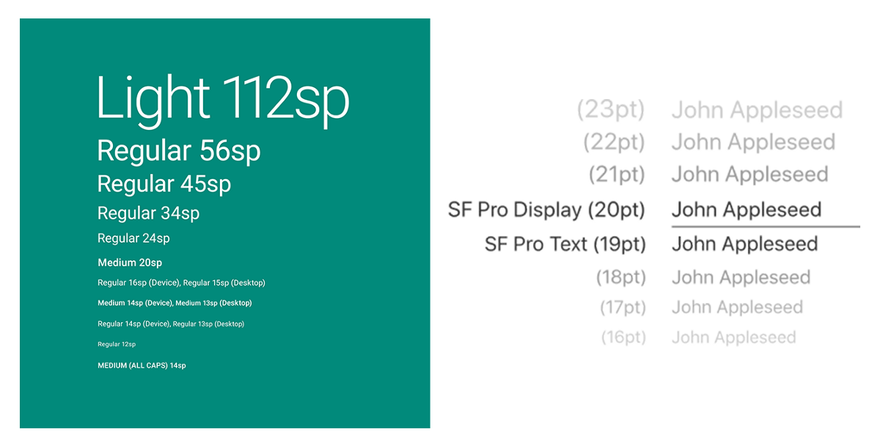


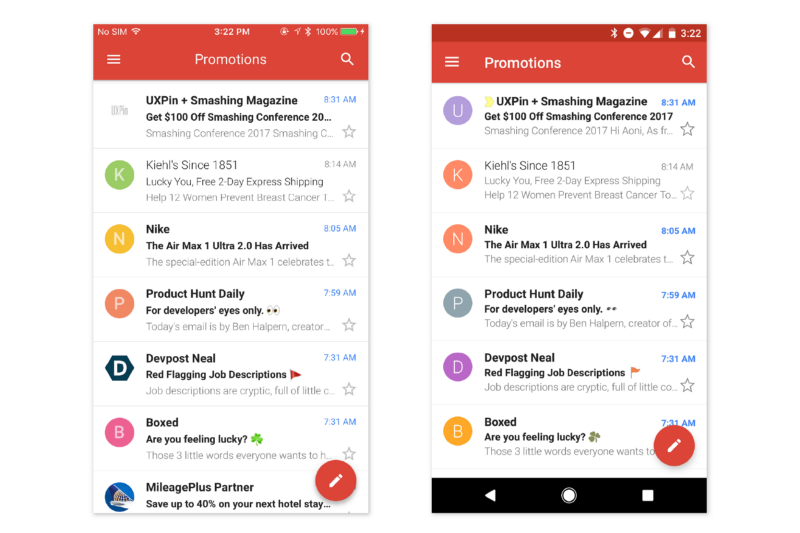
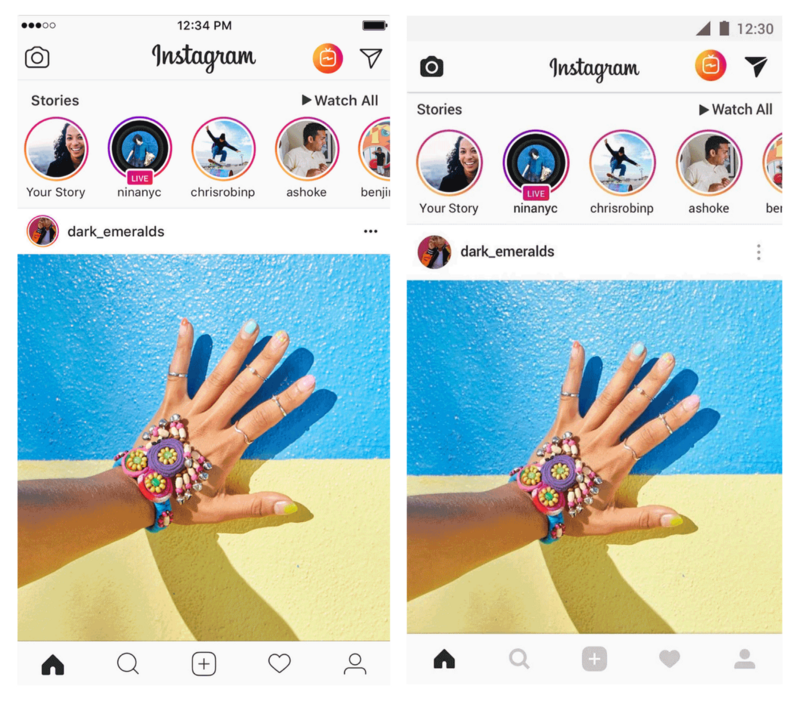





Топ коментарі (0)